是否可以将BitLocker加密硬盘数据恢复?
大多数用户使用登录密码来保护自己的计算机和数据不被窃取/抄袭/泄露等。
但是,一些谨慎的用户会发现它还不够;因此,他们希望使用Bitlocker加密来保护他们的硬盘。
然而,这也有可能会阻碍用户自己进入。一些用户丢失了Bitlocker加密硬盘中的数据,并且不知道如何恢复它们。
“如何将Bitlocker加密硬盘数据恢复?今天,我的家用笔记本电脑系统在启动后(登录前)要求输入密码。我没有启用BitLocker加密。但是,由于C盘中没有重要数据,因此对C盘进行了格式化以使计算机可以使用。但D盘仍然是加密的。如何恢复加密D盘中的数据?”
你现在可能也面临着类似的困境。但无需担心;本文旨在提供可行的解决方案来帮助用户将Bitlocker加密硬盘数据恢复。在此之前,我们先来仔细了解一下Bitlocker加密。
什么是Bitlocker加密?
Bitlocker加密是自Windows Vista以来内置于Windows 的全卷加密功能。它对整个卷进行加密,以保护用户的数据不被泄露/被盗。
它使用可信平台模块 (TPM) 来确认/验证 Windows 启动和系统文件的完整性。如果验证失败,系统将无法被访问。
一旦用户使用具有管理权限的Microsoft帐户登录,加密就会开始。需要Bitlocker加密密钥访问受保护的设备。用户可以在他们的Microsoft帐户/工作或学校帐户等中找到它。
Bitlocker加密硬盘数据丢失的主要原因
尽管许多用户迫切需要进行Bitlocker数据恢复,但他们遇到的数据丢失原因却多种多样。
- 用户错误。
- 病毒攻击。
- 磁盘损坏。
总之,用户在误删除/磁盘格式化/磁盘崩溃/物理或逻辑损坏等之后可能需要寻求Bitlocker数据恢复解决方案。
幸运的是,在出现这些问题后将Bitlocker加密硬盘数据恢复并非不可能。在下一部分中,你可以学习Bitlocker加密硬盘数据恢复教程轻松找回文件。
如何从Bitlocker加密硬盘恢复数据?
要从加密设备访问文件,需要恢复密钥。根据微软的说法,如果你忘记或丢失了密钥,就不存在“后门”。但别担心;这部分将帮助你找到密钥并恢复数据。
找到加密恢复密钥
我们需要在搜索丢失的文件之前找到密钥。激活Bitlocker加密后,系统会询问你是否要通过将其保存到帐户/USB/文件或打印来进行备份。所以,你可以从这些地方开始。
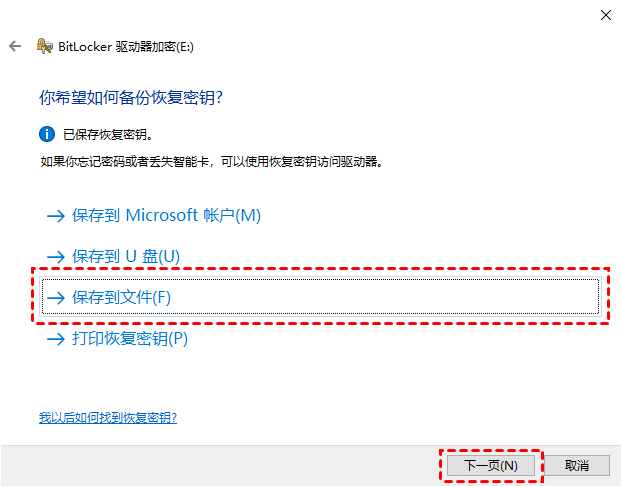
1. 检查你的微软帐户
1. 在另一台电脑上登录你的Microsoft帐户>点击上方的“设备”>选择你的加密分区>点击“信息与支持”>“管理恢复密钥”。
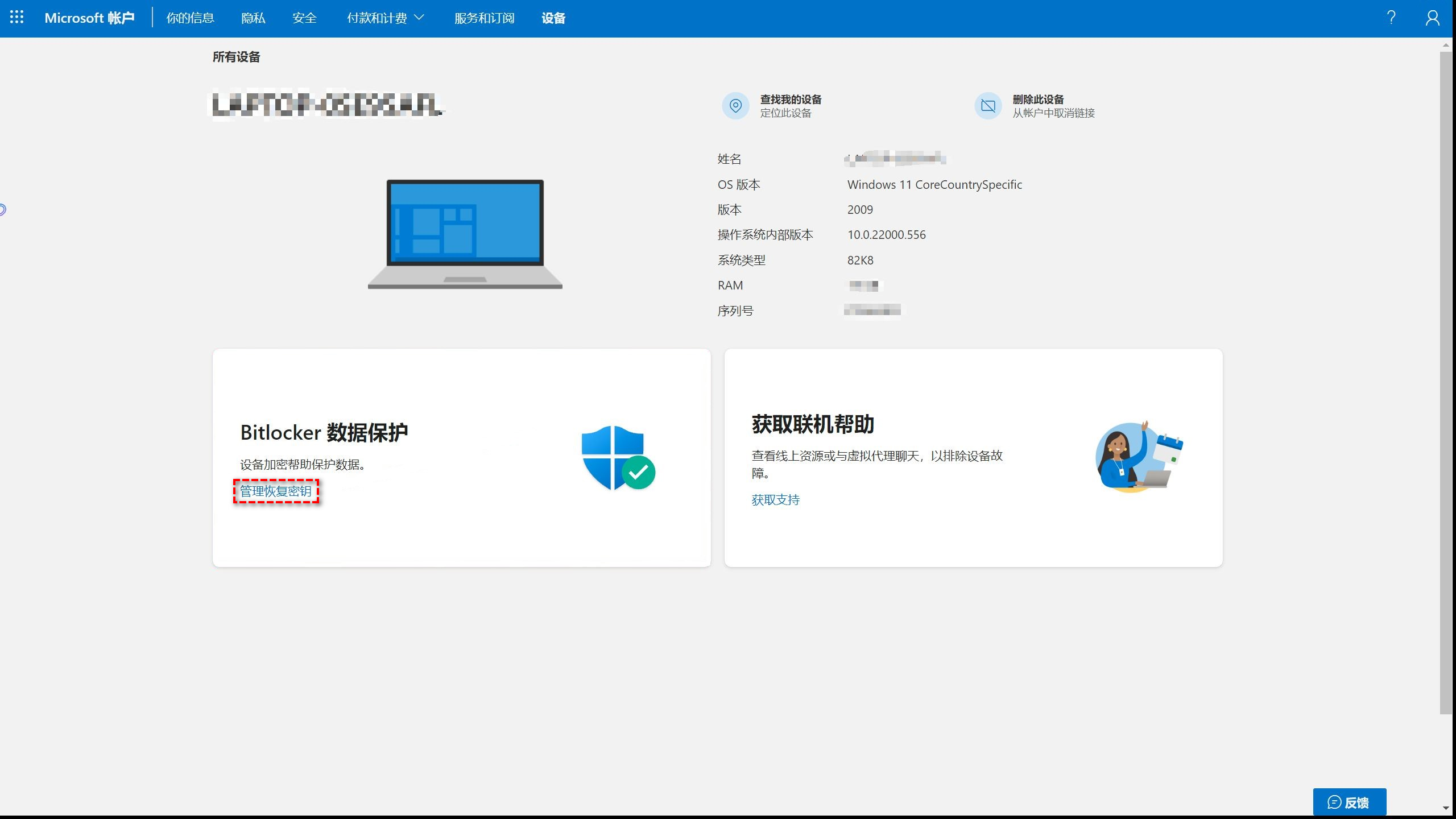
2. 将密钥复制到其他位置保存即可。
2.检查用于存储密钥的USB设备
启用Bitlocker加密后,你可能已将密钥的文本文件保存在USB等外部存储设备上。你只需将USB连接到另一个设备并找到密钥即可。
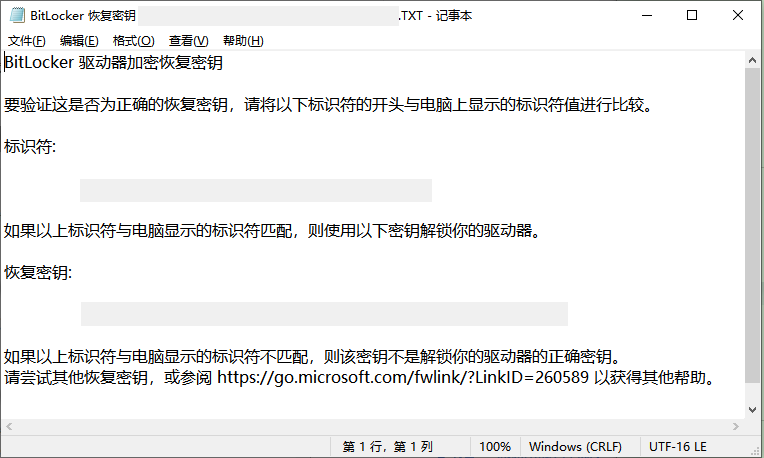
3. 检查工作/学校帐户
如果你的设备与工作或学校帐户关联,你的密钥可能会存储在组织的帐户中。请联系IT技术支持以获取你的密钥并解锁硬盘。
4. 在打印纸上找到它
如果你已打印恢复密钥,请找到用于放置重要密钥的文档,然后恢复加密的硬盘硬盘。
使用恢复之星执行Bitlocker数据恢复
现在有了恢复密钥,我们就可以继续将Bitlocker加密硬盘数据恢复了。面对硬盘上的数据丢失,简单、安全的数据恢复方法之一是使用专业的Windows数据恢复软件 .
使用数据恢复工具,用户可以避免对受影响的硬盘造成进一步的损坏,傲梅恢复之星是一款值得你信赖的专业应用程序,可以帮助你轻松从硬盘恢复丢失或删除的多种文件。
✍ 傲梅恢复之星的主要功能:
✬ 支持多种情况下的数据恢复。如系统崩溃、误删除、病毒攻击、磁盘格式化等。
✬ 支持多种存储介质。SSD、HDD、USB、移动硬盘、SD卡等。
✬ 以原始格式恢复多种类型的文件。文档、文本、图片、视频、音频、邮件、压缩文件等200+数据。
✬ 兼容多版本系统。在Windows 11/10/8/7和Windows Server中支持NTFS、FAT32、exFAT、ReFS。(与64位和32位操作系统兼容。)
✬ 快速恢复数据。凭借其扫描引擎和数据恢复算法,傲梅恢复之星可以快速查找和恢复已删除或丢失的数据。
1. 在你的电脑上下载安装运行傲梅恢复之星,识别到磁盘后,选择在删除之前包含所需文件的分区/磁盘,然后单击“开始扫描”。

2. 自动执行快速扫描和深度扫描后,你将看到已删除和丢失的文件。

✬ 名称:键入所需文件的文件名以缩小搜索范围。
✬ 修改日期:根据你的情况设置日期(今天、昨天、最近7/30天等)。
✬ 大小:根据你的需要筛选文件大小(<128KB、128KB~1MB、1MB~512MB等)。
3. 检查扫描结果并选择你需要的数据。然后单击“恢复 x 个文件”并将这些恢复的文件保存在新位置。

相关问题解答
本文旨在帮助用户将Bitlocker加密硬盘数据恢复。对于那些丢失了钥匙的人,本教程还收集了一些寻找钥匙的技巧。此外,以下问题中还提供了一些额外的信息。
可以在没有密钥的情况下从BitLocker加密硬盘恢复数据吗?
不可以。正如微软所说,如果你忘记或丢失了密钥,则没有后门,也没有解决方法。你需要密钥来解锁电脑并访问你的数据。
如何在没有恢复密钥的情况下解锁BitLocker加密硬盘?
如果没有钥匙,你无法解锁硬盘。有一些用户说他们绕过Bitlocker恢复密钥通过启用/禁用安全启动成功解锁硬盘,但方法需要验证。
丢失的48位BitLocker恢复密钥在哪里?
启用Bitlocker加密后,将生成恢复密钥,系统会提示并建议你将密钥备份到Microsoft帐户/文件/USB/打印版本。所以,你可以尝试从这几个方面来定位密钥。然后尝试恢复加密硬盘。
